Центр управления в macOS Big Sur и более поздних версиях предоставляет универсальное место для системных переключателей и утилит, от Wi-Fi до яркости клавиатуры. Вы также можете настроить и добавить дополнительные функции в Центр управления на Mac.
Как и Центр управления на iPhone и iPad, в модульном Центре управления есть части, которые нельзя изменить. Сетевой, дисплейный и звуковой модули останутся на месте. Но можно добавить дополнительные модули в нижнюю часть Центра управления.
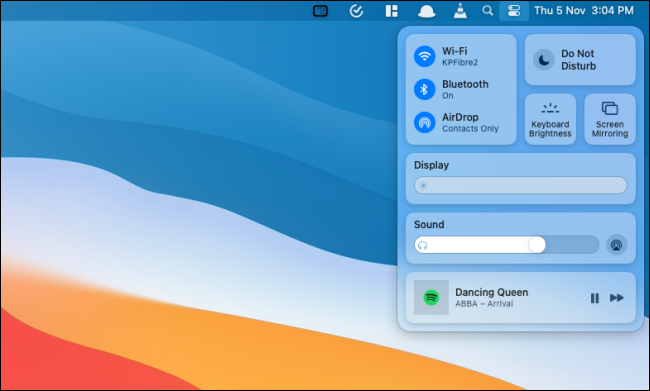
Лучшая часть Центра управления — это то, что он освобождает место в строке меню. Вам не нужны отдельные значки для выходов «Wi-Fi», «Bluetooth» и «Звук», занимающие место в строке меню.
Один из самых полезных модулей, которые вы можете добавить в Центр управления, — это модуль «Аккумулятор». Он показывает состояние аккумулятора вашего Mac, а также его процентное содержание. Это позволяет удалить значок батареи из строки меню.
Настройку Центра управления можно выполнить в «Системных настройках». Щелкните значок «Apple» в строке меню и выберите «Системные настройки».
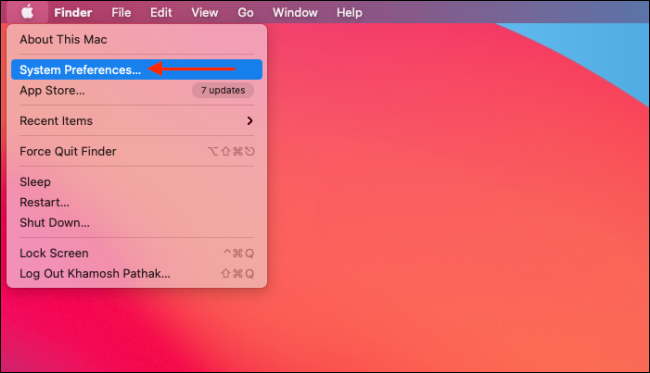
Здесь нажмите кнопку «Док и панель меню».

На боковой панели перейдите в раздел «Центр управления». Теперь вы увидите каждый модуль, указанный здесь, с его собственными параметрами. Вверху вы найдете такие модули, как «Wi-Fi», «Дисплей» и так далее.
В этих модулях вы найдете только один вариант — «Показать в строке меню».

Эта опция закрепит конкретный модуль прямо на строке меню. Вы можете щелкнуть значок, чтобы развернуть параметры модуля в раскрывающемся меню.

Чтобы добавить дополнительные функции в Центр управления, прокрутите вниз, пока не увидите раздел «Другие модули». Здесь вы увидите модули «Ярлыки специальных возможностей», «Аккумулятор» и «Быстрое переключение пользователей».
Выберите модуль, например «Батарея», а затем установите флажок «Показать в Центре управления», чтобы добавить модуль в нижнюю часть Центра управления. Пока вы занимаетесь этим, вы также можете установить флажок «Показать процент», чтобы отображать процент заряда батареи вместе со значком.

Если вы хотите добавить их только в строку меню, выберите параметр «Показать в строке меню». После включения любого (или всех трех модулей) вы найдете их в нижней части Центра управления.

Щелкните модуль, чтобы развернуть его и увидеть все функции. Модуль «Быстрое переключение пользователей» покажет все учетные записи пользователей, и выбор пользователя мгновенно переключится на него.

Как и его аналог для iPhone и iPad, модуль «Ярлыки доступности» показывает полезные функции специальных возможностей, такие как «Инвертировать цвета», «Уменьшить прозрачность» и другие.


